win10快速启动不可用怎么办 win10快速启动设置无效如何修复
时间:2021-06-08作者:xinxin
在win10系统旗舰版中同样拥有着提高电脑启动速度的快速启动功能,用户用户体验到快速进入系统桌面的感觉,然而最近有些用户想要重新打开win10系统中的快速启动之后却总是设置无效,那么win10快速启动不可用怎么办呢?这里小编就来告诉大家win10快速启动设置无效修复方法。
具体方法:
1、右键单击此电脑选择属性,如下图所示
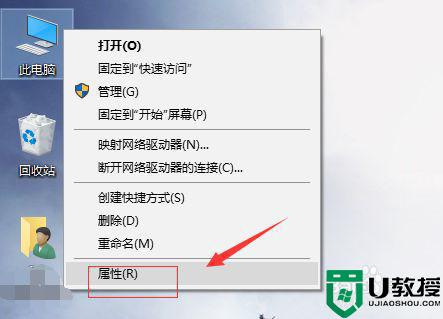
2、进入电脑属性,点击控制面板主页,如下图所示
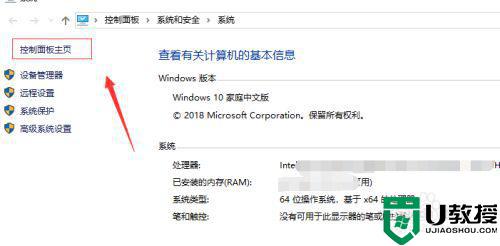
3、进入控制面板,点击硬件与声音进入,如下图所示
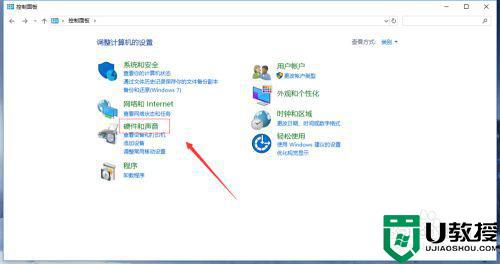
4、接着在电源选项下面点击选择电源计划进入,如下图所示
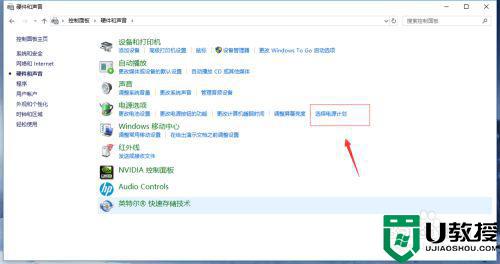
5、接着点击i电源按钮功能设置,如下图所示
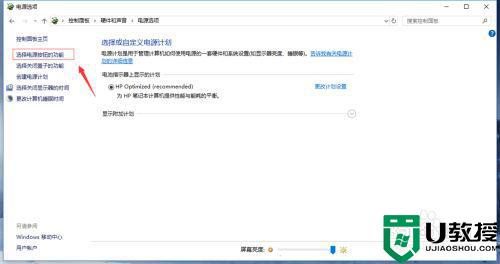
6、点击上面的更改当前不可用设置,如下图所示
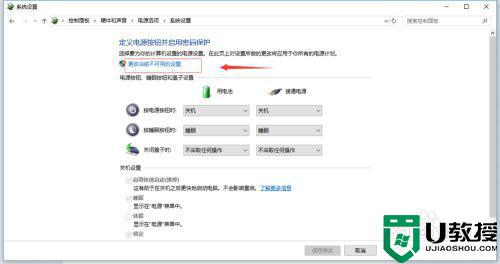
7、这样启用快速启动选项就变正常呢,可以取消会点击保存修改按钮,如下图所示
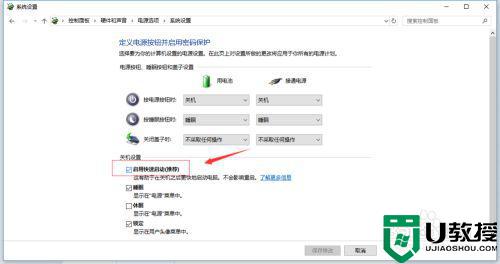
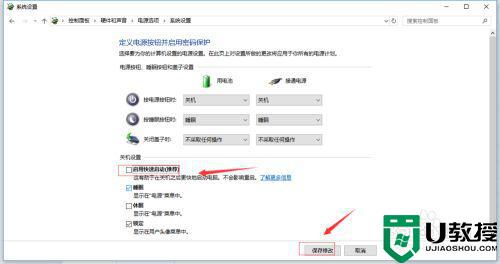
以上就是关于win10快速启动设置无效修复方法了,有遇到相同问题的用户可参考本文中介绍的步骤来进行修复,希望能够对大家有所帮助。

